最近有Win8系统用户反映,获取Windows10图标一直在任务栏上显示着,但用户又不想升级Win10系统,所以看着获取Windows10图标有点厌烦,但又不知道该如何去除,为此非常苦恼。那么,Win8系统如何去除任务栏获取Windows10图标呢?下面,我们一起往下看看。
方法/步骤
方法一
1、在任务栏任意空白位置单击右键;
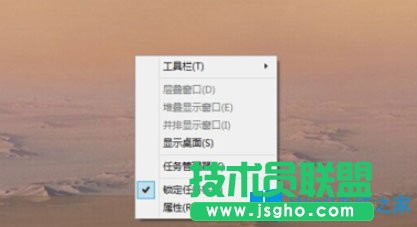
2、选择“属性”;
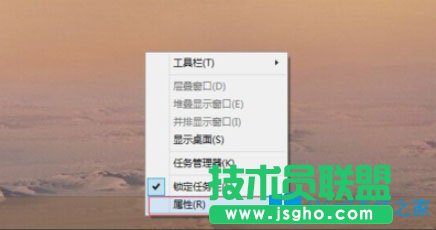
3、选择“通知区域-自定义”;
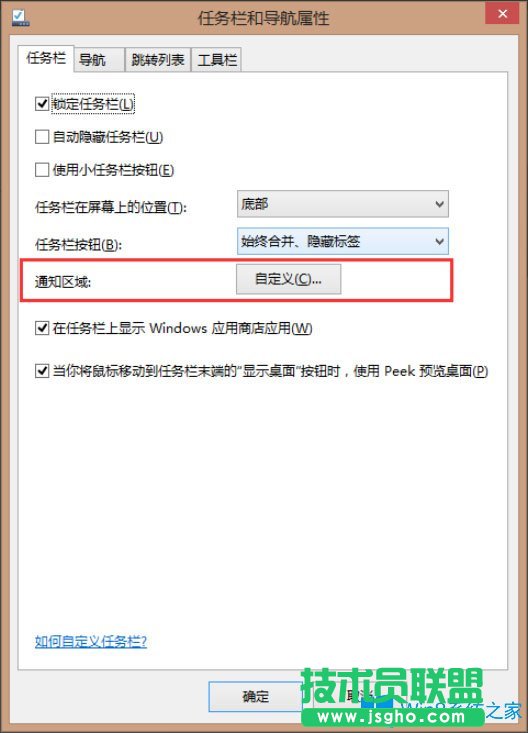
4、找到“GWX”,单击后面的下拉选择框;
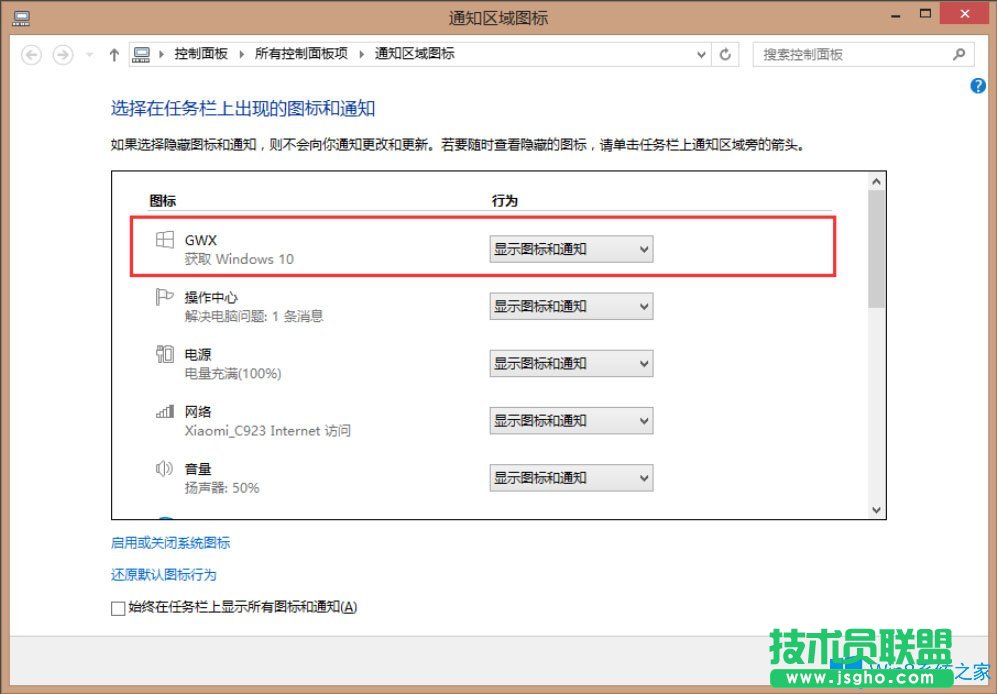
5、从下拉选择框里选择“隐藏图标和通知”;
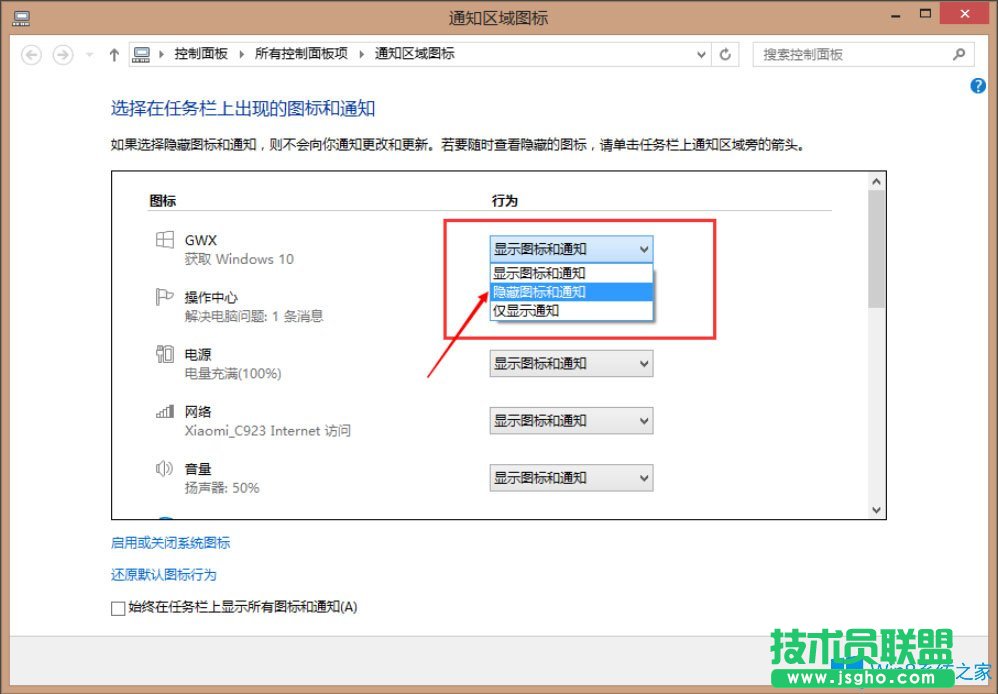
6、最后点击确定;
7、看,现在任务栏里已经没有那个图标了吧。
方法二
卸载一个更新补丁
1、打开控制面板;
2、找到程序和功能,点击进去;
3、点击左上角查看已安装更新;
4、找到名为kb3035583的更新补丁;
5、单机右键,选择卸载即可。
以上就是Win8系统去除任务栏获取Windows10图标的具体方法,按照以上方法进行操作,就能轻松将获取Windows10图标去除掉了。